Nhấn chuột trái vào dấu + để xem chi tiết
– Nếu mua về đưa vào sử dụng ngay, không phải qua lắp đặt, chạy thử, ghi:
Nợ TK 211: Tài sản cố định hữu hình
Có các TK 111, 112, 331,… (chi phí mua, vận chuyển, bốc dỡ…)
Đồng thời, ghi:
Nợ TK 3372: Viện trợ, vay nợ nước ngoài
Có 36621: Giá trị còn lại của TSCĐ (Vay nợ, viện trợ nước ngoài)
– Nếu mua TSCĐ phải qua lắp đặt, chạy thử, ghi:
Nợ TK 241 – XDCB dở dang (2411)
Có các TK 111, 112, 331… (chi phí mua, lắp đăt, chạy thử,…)
Khi lắp đặt, chạy thử xong, bàn giao TSCĐ đưa vào sử dụng, ghi:
Nợ TK 211 – TSCĐ hữu hình
Có TK 241 – XDCB dở dang (2411)
Đồng thời, ghi:
Nợ TK 3372: Viện trợ, vay nợ nước ngoài
Có 36621: Giá trị còn lại của TSCĐ (Vay nợ, viện trợ nước ngoài)
Trường hợp 1: Kế toán đã lập chứng từ chi tiền mua TSCĐ trước đó trên Ủy nhiệm chi, sau đó nhập thông tin TSCĐ vào phần mềm MISA QLTS và kết nối MISA Mimosa Online với MISA QLTS để lấy số liệu hạch toán kế toán
Bước 1: Lập chứng từ Ủy nhiệm chi mua TSCĐ
1. Vào nghiệp vụ Tiền gửi\Chi tiền\Chi tiền gửi.
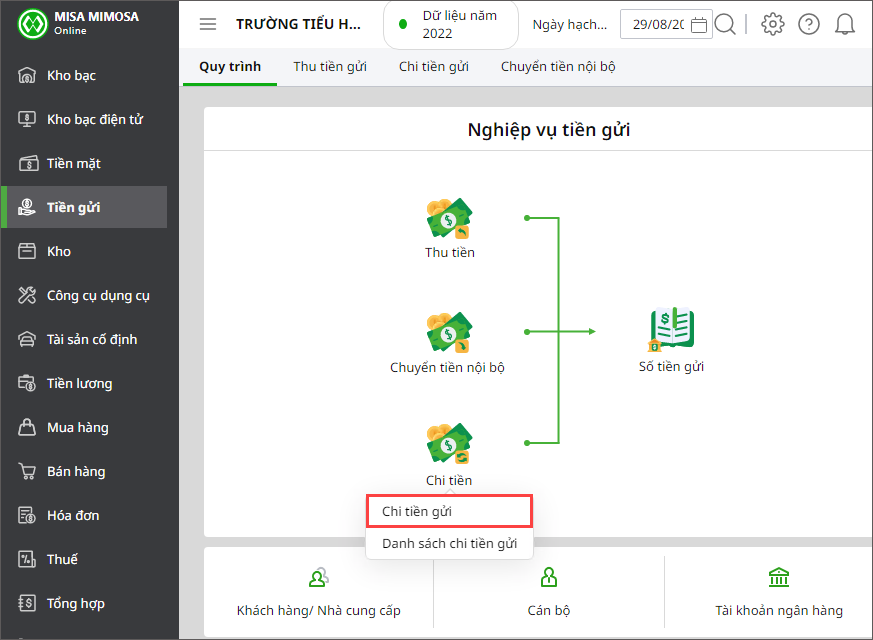
2. Khai báo các thông tin trên chứng từ Chi tiền gửi:
- Nhập thông tin Đơn vị trả tiền: Tài khoản chi, Nội dung thanh toán.
- Nhập thông tin Đơn vị nhận tiền: Đơn vị nhận, Địa chỉ, Tài khoản nhận.
- Nhập thông tin chứng từ: Ngày chứng từ, Ngày hạch toán, Số chứng từ, Số CKC (nếu có)
- Nhập chi tiết chứng từ: Nguồn, Chương, Khoản, Tiểu mục, Số tiền.
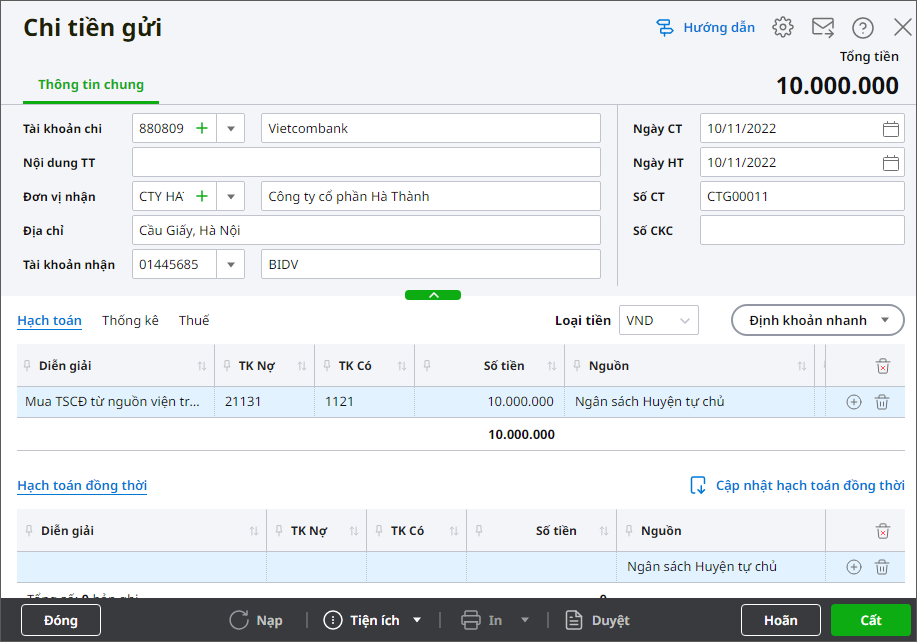
3. Nhấn Cất.
Bước 2: Nhập thông tin chi tiết của TSCĐ vào phần mềm MISA QLTS
Xem hướng dẫn Khai báo TSCĐ tại đây.
Xem hướng dẫn Ghi tăng TSCĐ tại đây.
Bước 3: Kết nối MISA Mimosa Online với MISA QLTS để lấy số liệu hạch toán tăng TSCĐ
1. Thiết lập kết nối với MISA QLTS. Xem hướng dẫn chi tiết tại đây.
2. Thực hiện đối chiếu nguồn trên Mimosa Online với MISA QLTS:
- Vào phân hệ Tài sản cố định, nhấn Đối chiếu nguồn.
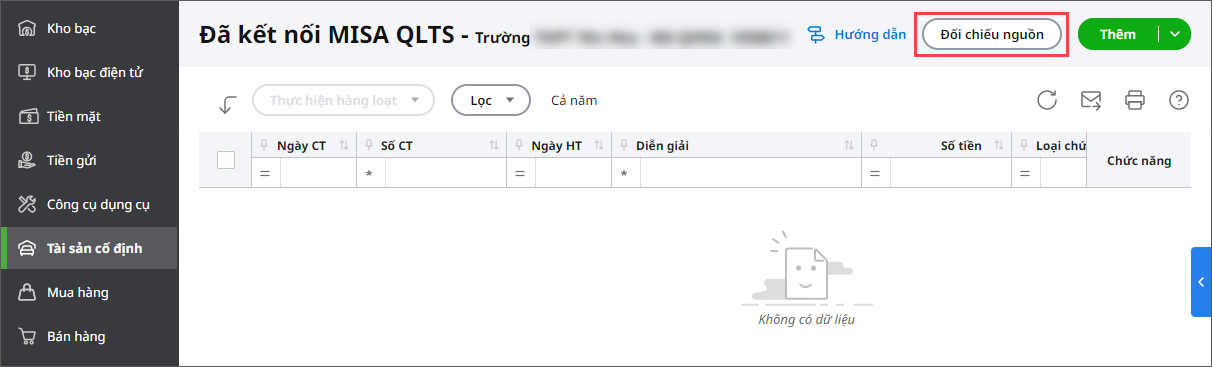
- Hệ thống tự động ghép nguồn kinh phí trên QLTS với nguồn kinh phí trên Mimosa. Nếu hệ thống không ghép được nguồn hoặc ghép chưa đúng thì anh/chị có thể tự chọn lại nguồn cho chính xác nhất.
- Nhấn Thực hiện.
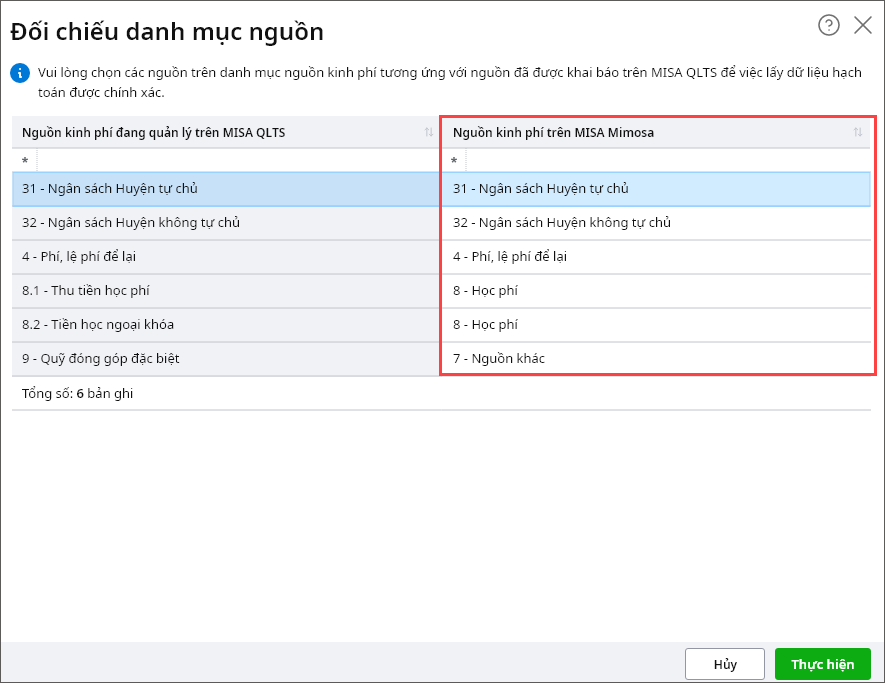
3. Kế toán lấy chứng từ ghi tăng TSCĐ từ MISA QLTS về phần mềm MISA Mimosa Online
– Vào nghiệp vụ Tài sản cố định. Nhấn Thêm\Ghi tăng tài sản.
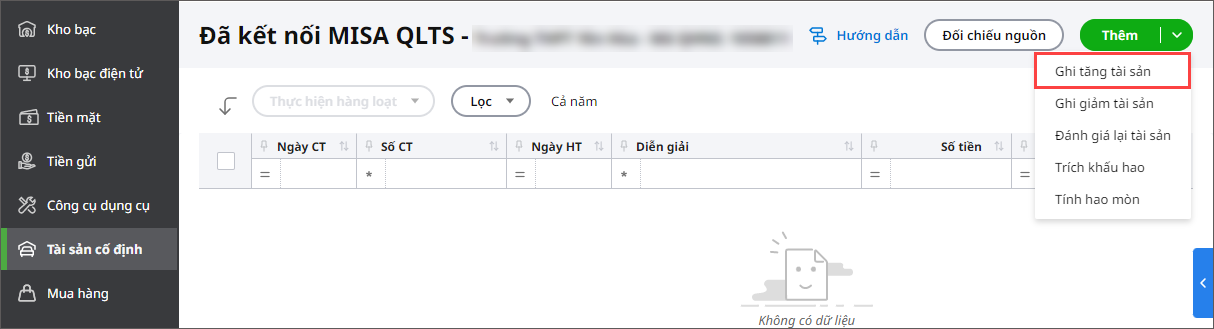
– Khai báo thông tin tại màn hình Chọn tài sản ghi tăng từ MISA QLTS:
- Chọn khoảng thời gian: Tất cả hoặc Ngày chứng từ trong khoảng.
- Nhấn Lấy dữ liệu.
- Tích chọn vào chứng từ đã ghi tăng trên phần mềm MISA QLTS.
- Nhấn Thực hiện.
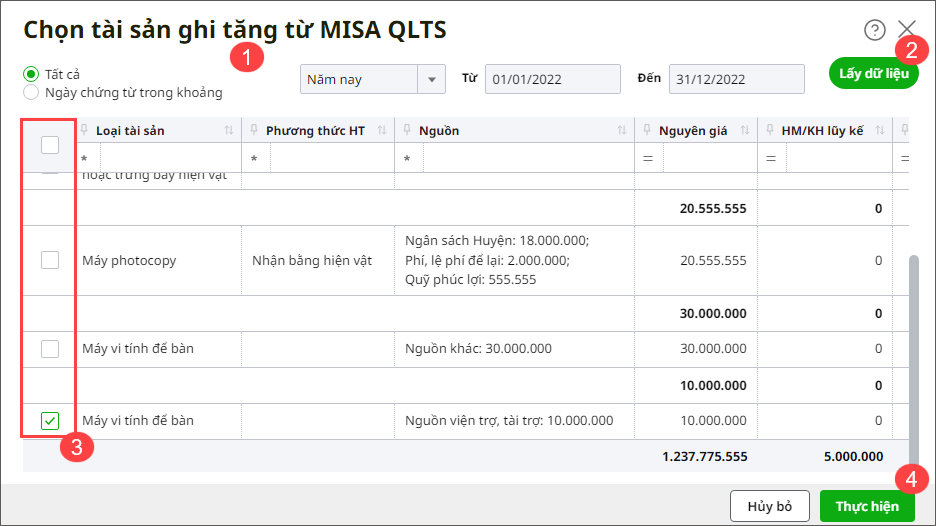
- Hệ thống tự động ghép nguồn kinh phí trên QLTS với nguồn kinh phí trên Mimosa. Nếu hệ thống không ghép được nguồn hoặc ghép chưa đúng thì anh/chị có thể tự chọn lại nguồn cho chính xác nhất. Nhấn Thực hiện.
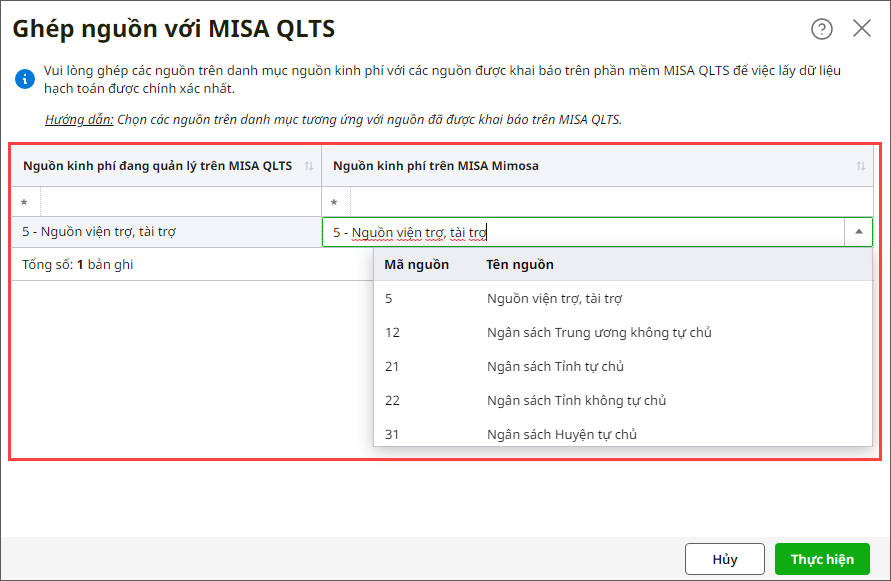
Lưu ý: Trường hợp có các nguồn trên QLTS chưa ghép với nguồn trên Mimosa, phần mềm sẽ hiển thị cảnh báo Nguồn kinh phí chưa đồng bộ. Nhấn Có nếu muốn các nguồn này sẽ hạch toán chung vào nguồn 7 – Nguồn khác.
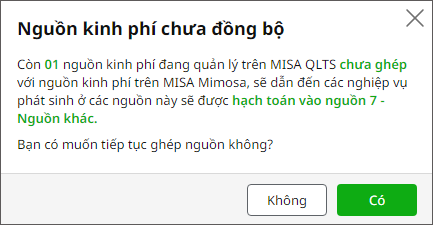
- Anh/chị nhấn vào Số chứng từ để xem chi tiết chứng từ ghi tăng TSCĐ từ MISA QLTS hoặc nhấn Kết thúc để trở về màn hình danh sách chứng từ.
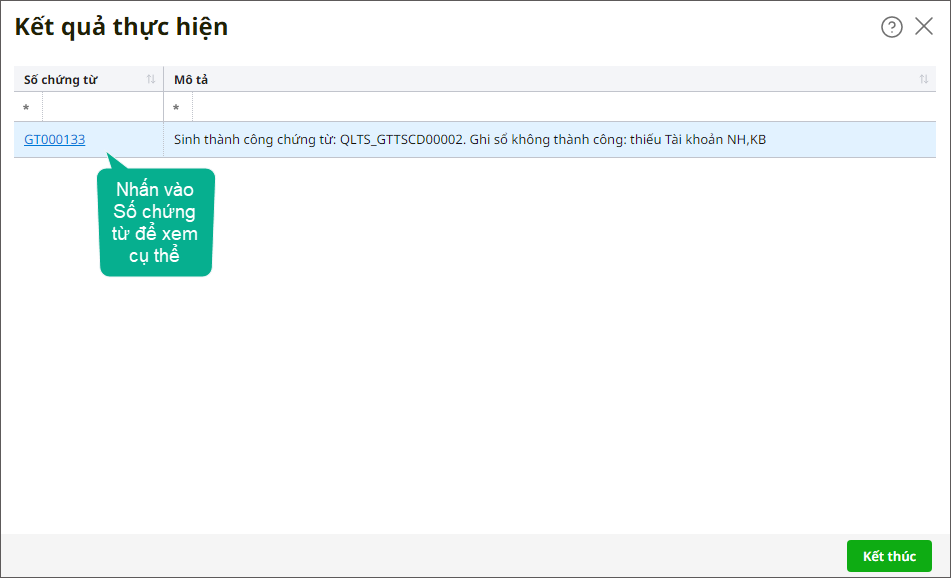
4. Anh/chị mở chứng từ ghi tăng TSCĐ vừa lấy từ phần mềm MISA QLTS để kiểm tra bút toán hạch toán đã đúng chưa. Nếu sai, nhấn Bỏ ghi\Sửa để sửa lại bút toán hạch toán cho phù hợp với hình thức mua tài sản.
Ví dụ: Ở đây do đã hạch toán chi tiền mua TSCĐ bên Chi tiền gửi rồi, anh/chị sửa lại TK Nợ đang để mặc định là 21131 thành 3372 để hạch toán bút toán kép, đồng thời chọn lại Cấp phát là Dự toán.
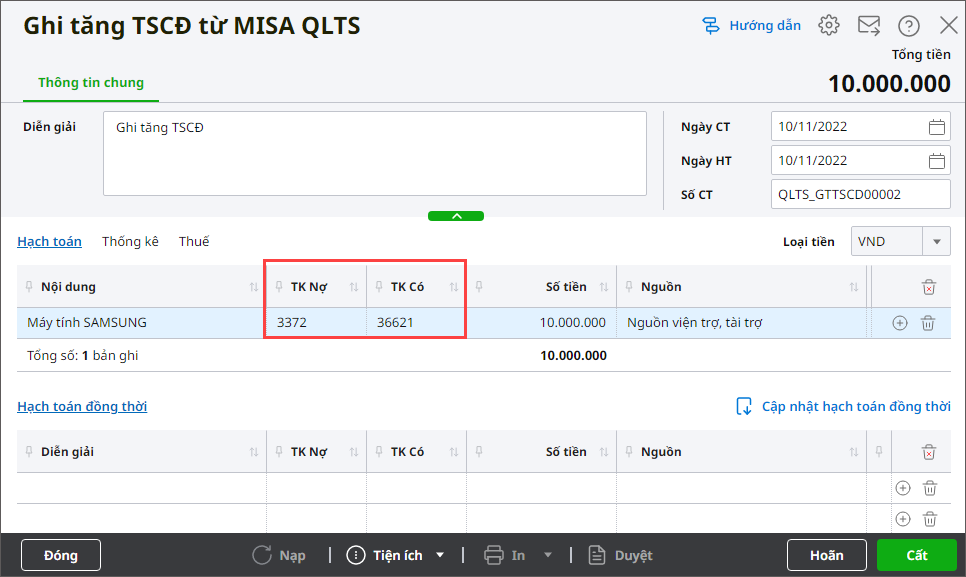
Trường hợp 2: Kế toán chưa lập chứng từ hạch toán nào của mua TSCĐ, nhập thông tin TSCĐ vào phần mềm MISA QLTS và kết nối MISA Mimosa Online với MISA QLTS để lấy số liệu hạch toán kế toán
Bước 1: Nhập thông tin chi tiết của TSCĐ vào phần mềm MISA QLTS
Xem hướng dẫn Khai báo TSCĐ tại đây.
Xem hướng dẫn Ghi tăng TSCĐ tại đây.
Bước 2: Kết nối MISA Mimosa Online với MISA QLTS để lấy số liệu hạch toán tăng TSCĐ
1. Thiết lập kết nối với MISA QLTS. Xem hướng dẫn chi tiết tại đây.
2. Thực hiện đối chiếu nguồn trên Mimosa Online với MISA QLTS:
- Vào phân hệ Tài sản cố định, nhấn Đối chiếu nguồn.
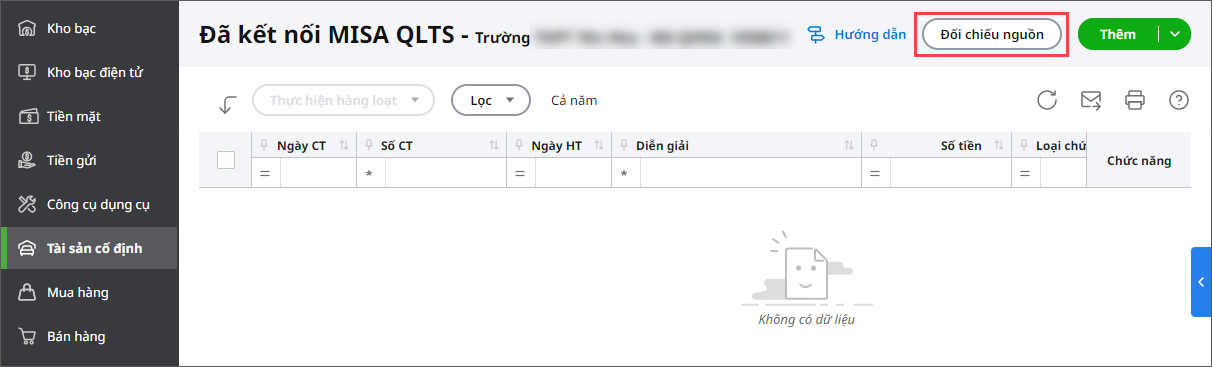
- Hệ thống tự động ghép nguồn kinh phí trên QLTS với nguồn kinh phí trên Mimosa. Nếu hệ thống không ghép được nguồn hoặc ghép chưa đúng thì anh/chị có thể tự chọn lại nguồn cho chính xác nhất.
- Nhấn Thực hiện.
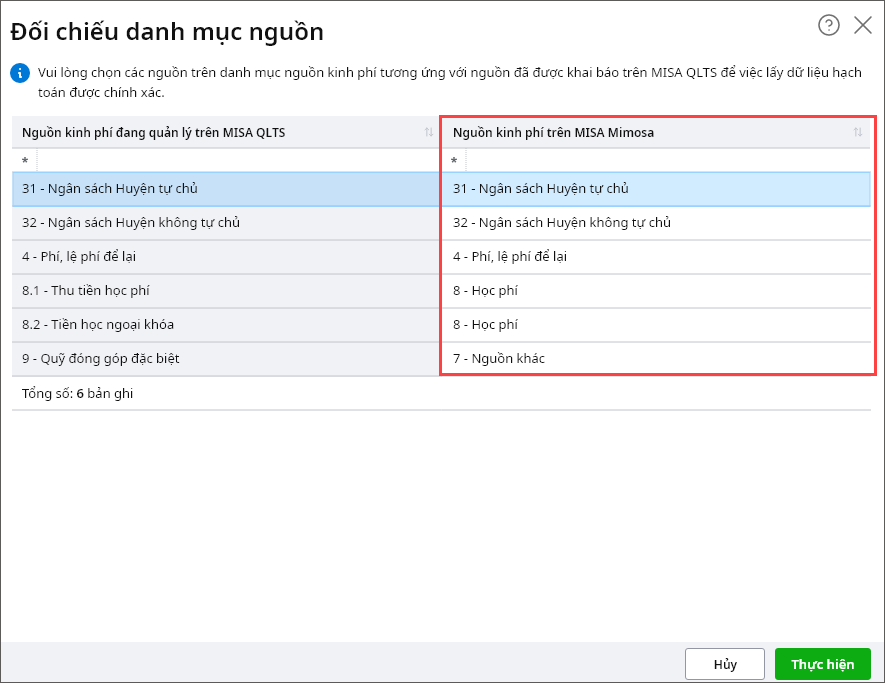
3. Kế toán lấy chứng từ ghi tăng TSCĐ từ MISA QLTS về phần mềm MISA Mimosa Online
– Vào nghiệp vụ Tài sản cố định. Nhấn Thêm\Ghi tăng tài sản.
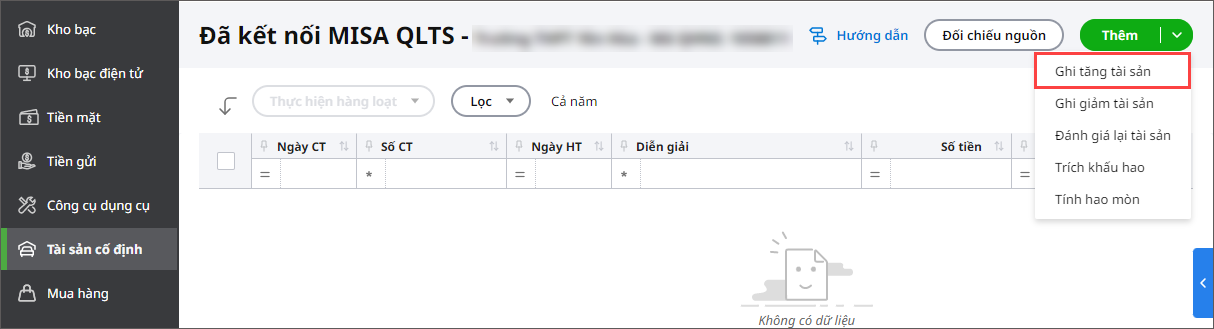
– Khai báo thông tin tại màn hình Chọn tài sản ghi tăng từ MISA QLTS:
- Chọn khoảng thời gian: Tất cả hoặc Ngày chứng từ trong khoảng.
- Nhấn Lấy dữ liệu.
- Tích chọn vào chứng từ đã ghi tăng trên phần mềm MISA QLTS.
- Nhấn Thực hiện.
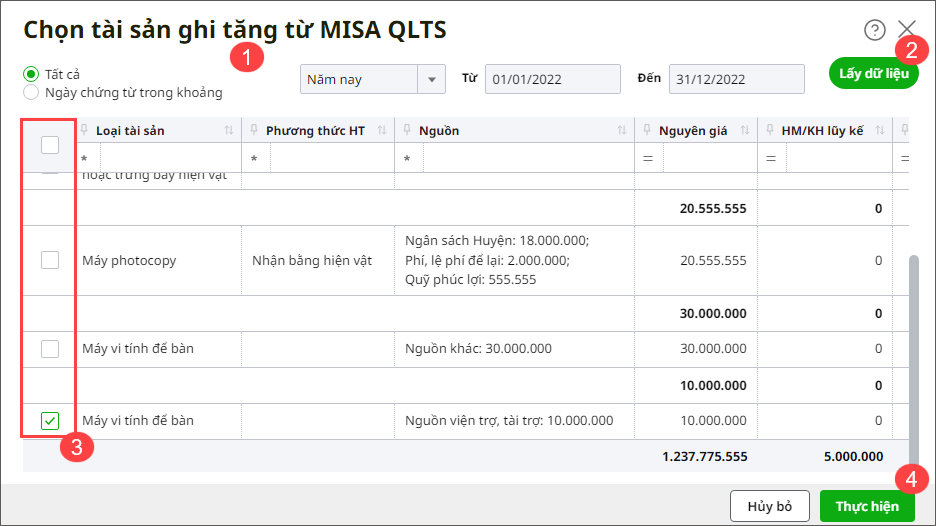
- Hệ thống tự động ghép nguồn kinh phí trên QLTS với nguồn kinh phí trên Mimosa. Nếu hệ thống không ghép được nguồn hoặc ghép chưa đúng thì anh/chị có thể tự chọn lại nguồn cho chính xác nhất. Nhấn Thực hiện.
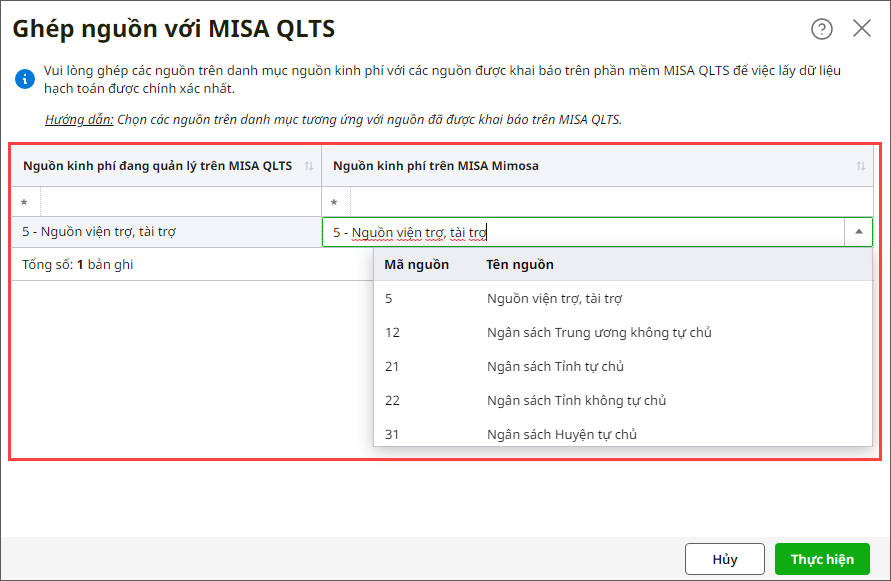
- Anh/chị nhấn vào Số chứng từ để xem chi tiết chứng từ ghi tăng TSCĐ từ MISA QLTS hoặc nhấn Kết thúc để trở về màn hình danh sách chứng từ.
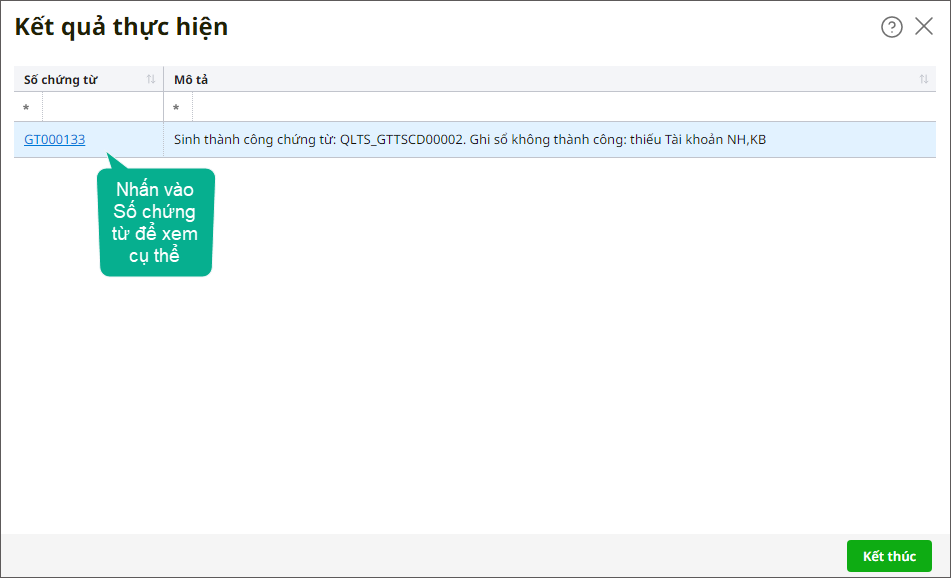
4. Anh/chị mở chứng từ ghi tăng TSCĐ vừa lấy từ phần mềm MISA QLTS để kiểm tra bút toán hạch toán đã đúng chưa. Nếu sai, nhấn Sửa để sửa lại bút toán hạch toán cho phù hợp với hình thức mua tài sản.
Ví dụ: ở đây do đã hạch toán chi tiền mua TSCĐ bên Chi tiền gửi rồi, anh/chị sửa lại TK Có đang để mặc định là 36621 thành 1121, chọn Tài khoản NH, KB để hạch toán chi mua TSCĐ, đồng thời thêm 1 dòng hạch toán Nợ TK 3372 /Có TK 33621 để hạch toán bút toán kép. Chọn lại Cấp phát là Dự toán. Nhấn Cất.
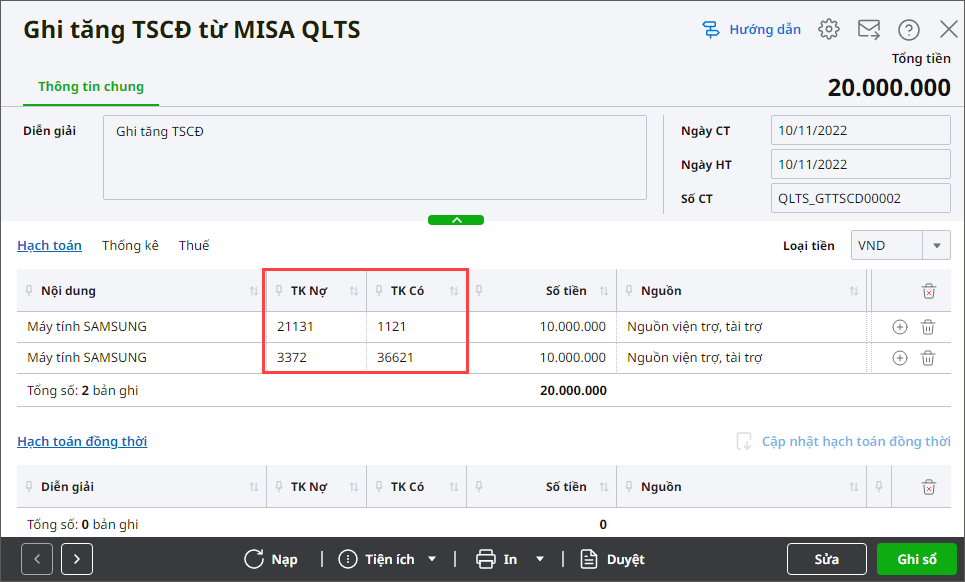
5. Để in được Ủy nhiệm chi, anh/chị vào In chọn mẫu C4-02a/KB: Ủy nhiệm chi (Nghị định 11/2022/NĐ-CP)





